
កំហុសមួយក្នុងចំណោមកំហុសឆ្គងដែលមិនល្អប៉ុន្តែមិនល្អចំពោះបណ្ណាល័យឌីជីថលគឺជាសារដែលមិនអាចរកឃើញឯកសារ chrome_elf.dll ។ មានហេតុផលជាច្រើនចំពោះកំហុសនេះ៖ ការធ្វើបច្ចុប្បន្នភាព Chrome browser មិនត្រឹមត្រូវឬការបន្ថែមផ្ទុយគ្នា។ គាំងនៅក្នុងម៉ាស៊ីនក្រូមីញ៉ូមត្រូវបានប្រើក្នុងកម្មវិធីមួយចំនួន។ ការវាយប្រហារដោយមេរោគដែលជាលទ្ធផលនៃបណ្ណាល័យដែលបានបញ្ជាក់ត្រូវបានបំផ្លាញ។ បញ្ហាត្រូវបានរកឃើញនៅលើវីនដូកំណែទាំងអស់ដែលគាំទ្រទាំង Chrome និង Chromium ។
វិធីដោះស្រាយបញ្ហាជាមួយ chrome_elf.dll
មានដំណោះស្រាយពីរចំពោះបញ្ហា។ ទីមួយគឺត្រូវប្រើឧបករណ៍សម្អាត Chrome របស់ Google ។ ទីពីរគឺត្រូវលុប Chrome ទាំងស្រុងហើយដំឡើងពីប្រភពជំនួសដោយកំចាត់មេរោគនិងជញ្ជាំងភ្លើងត្រូវបានបិទ។
រឿងដំបូងដែលត្រូវធ្វើមុនពេលចាប់ផ្តើមដោះស្រាយបញ្ហាជាមួយឌីអេសអិលនេះគឺត្រូវពិនិត្យមើលកុំព្យូទ័ររបស់អ្នកពីការគំរាមកំហែងមេរោគដោយប្រើកម្មវិធីពិសេស។ ប្រសិនបើបាត់មួយអ្នកអាចប្រើការណែនាំដូចខាងក្រោម។
អានបន្ត៖ ស្កែនកុំព្យូទ័ររបស់អ្នករកមេរោគដោយគ្មានកំចាត់មេរោគ
ប្រសិនបើរកឃើញមេរោគសូមលុបបំបាត់ការគំរាមកំហែង។ បន្ទាប់មកអ្នកអាចចាប់ផ្តើមដោះស្រាយបញ្ហាជាមួយបណ្ណាល័យថាមវន្ត។
វិធីទី ១ ៈឧបករណ៍សម្អាត Chrome
ឧបករណ៍ប្រើប្រាស់តូចមួយនេះត្រូវបានបង្កើតឡើងសម្រាប់តែករណីបែបនេះប៉ុណ្ណោះ - ពាក្យសុំនឹងពិនិត្យមើលប្រព័ន្ធនៃការប៉ះទង្គិចហើយប្រសិនបើរកឃើញវានឹងផ្តល់នូវដំណោះស្រាយចំពោះបញ្ហា។
ទាញយកឧបករណ៍សម្អាត Chrome
- បន្ទាប់ពីទាញយកឧបករណ៍ប្រើប្រាស់សូមដំណើរការវា។ ការស្វែងរកបញ្ហាដោយស្វ័យប្រវត្តិនឹងចាប់ផ្តើម។
- ប្រសិនបើរកឃើញសមាសធាតុគួរឱ្យសង្ស័យសូមជ្រើសរើសវាហើយចុច លុប.
- បន្ទាប់ពីពេលខ្លះពាក្យសុំនឹងរាយការណ៍អំពីការបញ្ចប់ដំណើរការដោយជោគជ័យ។ ចុច បន្ត.
- Google Chrome នឹងចាប់ផ្តើមដោយស្វ័យប្រវត្តិដោយមានការផ្តល់យោបល់ដើម្បីកំណត់ការកំណត់ទម្រង់អ្នកប្រើឡើងវិញ។ នេះគឺជាសកម្មភាពចាំបាច់ដូច្នេះចុច កំណត់ឡើងវិញ.
- យើងសូមណែនាំឱ្យចាប់ផ្តើមកុំព្យូទ័ររបស់អ្នកឡើងវិញ។ បន្ទាប់ពីចាប់ផ្តើមប្រព័ន្ធឡើងវិញបញ្ហាទំនងជាត្រូវបានដោះស្រាយ។



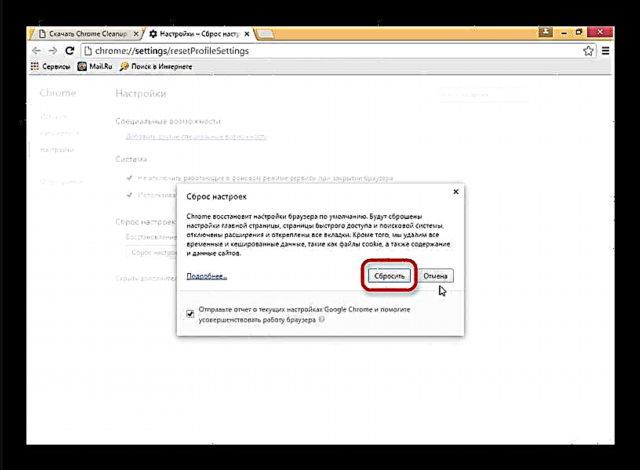
វិធីទី ២៖ តំឡើង Chrome ដោយប្រើកម្មវិធីតំឡើងជំនួសដោយការបិទជញ្ជាំងភ្លើងនិងកំចាត់មេរោគ
ក្នុងករណីខ្លះកម្មវិធីសុវត្ថិភាពបកស្រាយសមាសធាតុនិងប្រតិបត្តិការរបស់ឧបករណ៍តំឡើងវេបសាយ Chrome ជាការវាយប្រហារដែលជាមូលហេតុធ្វើអោយមានបញ្ហាជាមួយឯកសារ chrome_elf.dll ។ ដំណោះស្រាយក្នុងករណីនេះគឺនេះ។
- ទាញយកឯកសារតំឡើងក្រៅបណ្តាញនៃឯកសារតំឡើង Chrome ។
ទាញយកតំឡើង Chrome Standalone
- លុបកំណែរបស់ Chrome រួចហើយនៅលើកុំព្យូទ័ររបស់អ្នកដោយប្រើអ្នកលុបភាគីទីបីដូចជា Revo Uninstaller ឬមគ្គុទេសក៍លម្អិតដើម្បីដក Chrome ចេញទាំងស្រុង។
សូមកត់សម្គាល់ៈផ្តល់ជូនថាអ្នកមិនត្រូវបានអនុញ្ញាតនៅក្នុងកម្មវិធីរុករកក្រោមគណនីរបស់អ្នកទេអ្នកនឹងបាត់បង់ការកត់ចំណាំបញ្ជីទាញយកនិងទំព័រដែលបានរក្សាទុក!
- បិទកម្មវិធីកំចាត់មេរោគនិងជញ្ជាំងភ្លើងប្រព័ន្ធដោយប្រើការណែនាំដូចខាងក្រោម។
ព័ត៌មានលម្អិតបន្ថែម៖
ការបិទដំណើរការកំចាត់មេរោគ
ការបិទជញ្ជាំងភ្លើង - តំឡើង Chrome ពីឧបករណ៍តំឡើងជំនួសដែលបានទាញយកពីមុន - ដំណើរការមិនខុសពីគោលការណ៍ពីការតំឡើងស្តង់ដារនៃកម្មវិធីរុករកនេះទេ។
- Chrome នឹងចាប់ផ្តើមហើយគួរតែបន្តដំណើរការជាធម្មតានាពេលអនាគត។

សរុបមកយើងកត់សម្គាល់ថាជាញឹកញាប់ម៉ូឌុលមេរោគត្រូវបានបិទបាំងនៅក្រោម chrome_elf.dll ដូច្នេះក្នុងករណីមានកំហុសលេចឡើងប៉ុន្តែកម្មវិធីរុករកដំណើរការ - ពិនិត្យរកមេរោគ។











